【FC2ブログ】全記事を完全削除して退会する方法を解説!
別のブログに移るにしろ、ただ退会したいだけにしろ、FC2ブログの全記事を削除したうえで退会したい、という人もいると思います。そんな方向けに、FC2ブログの全記事を完全削除したうえで、FC2IDを削除し退会する方法を解説していきます。

目次
【FC2ブログ】全記事を完全削除する方法
FC2アカウントでブログを利用している人も多いかと思いますが、そのブログを完全に削除してしまいたい、と考えたことがある人もいるかと思います。まずはブログの記事をすべて完全削除するための手順について説明してきます。
こちらはブログIDは残しておいて記事だけ削除したい方にも可能な方法です。
記事を削除する方法
記事を完全削除する方法ですが、ログインして記事一覧から一括削除する、という流れとなります。
ログイン
まずはFC2ブログへログインしましょう。ログインは下記リンク先から、FC2IDのメールアドレスもしくはブログIDで行ってください。
記事の管理をクリック
左側のメニューの「ホーム」から「記事の管理」をクリックして、記事の一覧を開いてください。
記事一覧下から一括削除をクリック
記事一覧の下に「一括削除」と赤文字のボタンがあります。そのボタンをクリックしてください。
OKをクリック
確認のダイアログが表示されますので、「OK」をクリックしましょう。それでFC2ブログの記事の完全一括削除が完了します。
 FC2動画を安全にダウンロード保存する方法!
FC2動画を安全にダウンロード保存する方法!【FC2ブログ】サービスを全て削除する方法
次に説明するのはFC2のブログサービスそのものを削除する方法です。こちらはブログのサービスそのものを削除しますので、ブログを完全に削除したい場合に利用することとなります。
ブログが消える=記事も削除されるということですので、記事ごとブログを削除したいだけという方にもおすすめの方法です。
退会申請までの流れ
FC2のサービスは、一つのFC2IDですべて管理することができます。FC2から退会する場合は、まず利用中のサービスをすべて削除し、その上で退会申請を行うこととなります。ここでは大まかな流れを説明しておきますので、やり方は後述します。
利用中のサービスを全て削除
まずFC2のトップページへ移動します。そこでFC2での登録済みサービスをすべて削除することとなります。
退会申請を行う
FC2での登録済みサービスの削除が完了したら、そののちにFC2IDの削除――つまり退会申請を行うこととなります。
 iPhoneアプリでFC2の動画をダウンロード保存する方法!
iPhoneアプリでFC2の動画をダウンロード保存する方法!【FC2ブログ】全記事を完全削除して退会する方法
さて、ここからはFC2ブログを含めたFC2サービスの削除(退会)方法の説明から入りましょう。
退会までの流れ
FC2サービストップには、そのFC2IDで利用しているFC2サービス一覧が表示されます。そこから登録済みサービスをすべて削除することとなります。
ログイン
下記リンクからFC2トップページに飛ぶことができますので、そこからFC2IDのサービストップへ移動しましょう。
FC2トップページへ移動したらログインしてください。先ほどブログにログインしていたのであれば、特に何をする必要もなくログインする可能性が高いです。ログインしなかった場合はメールアドレスでログインしましょう。
FC2IDホームをクリック
なお、ブログなどから移動してきた場合は「FC2IDホーム」というリンクもしくはアカウントメニューの「マイサービス」などから、FC2ブログのトップページへ移動してきてください。
登録済みサービス名から登録解除をクリック
次に、登録済みサービスの解除を行います。「登録解除」の部分の×をクリックしましょう。
上記のような注意書きが表示されますので、内容を確認して画面下部にある「サービス解除手続きへ進む」を選択し、FC2ブログからの退会手続きを行いましょう。
退会理由を記載
何度か確認画面が出ますので、そのまま進み、FC2ブログからの退会理由を選べば削除完了となります。退会理由は一番近いと思う内容を選択すれば問題ありません。
退会ボタンをクリック
「退会」ボタンを押せば、FC2での登録済みサービスからの退会が完了します。この時点ではまだFC2IDからの完全な退会ができているわけではないのでその点注意が必要です。
 【初心者向け】「はてなブログ」の始め方/作成方法!
【初心者向け】「はてなブログ」の始め方/作成方法!【FC2ブログ】FC2IDを完全に削除する方法
FC2IDで登録済みサービスをすべて削除し終わったら、次はFC2IDを完全に削除する方法の説明に移ります。
FC2IDの削除までの流れ
FC2ブログなどの総括であるFC2IDも削除したい場合は、FC2IDそのものもFC2サービスから退会する必要があります。
ログイン
まず、FC2のトップページへログインしましょう。上記のままの流れで来た方は、次の項目から目を通していただければ大丈夫です。
FC2IDの編集をクリック
左側のメニューに「FC2IDの編集」という項目があります。その「FC2IDの編集」の部分をクリックしましょう。一度本人確認のためパスワードの入力が求められますので、パスワードを入力して次へ進みます。
退会申請をクリック
「FC2IDの編集」のメニューが展開され、その中に「退会申請」というものがFC2IDの編集内の一番下に表示されています。そこをクリックしてください。
なお、もしFC2に登録済みサービスをすべて削除していない場合は上記のように注意書きが表示されます。その場合は前述したサービスからの退会方法を参照の上で削除し、再度退会申請を行ってください。
「退会」を押して退会完了
登録済みのサービスすべての削除が完了していれば、退会手続き画面へ進みます。退会理由は任意であり入力しなくても問題ありませんので、「退会を希望します」にチェックを入れて「退会」ボタンを押せばFC2からの退会が完了となります。
上記の通りでFC2ブログの記事の削除、FC2IDの削除が完了します。一つ注意点として、削除すると同じブログID(ブログURL)の取得はできません。それでもかまわない、という場合のみブログサービスの削除をお行ってください。
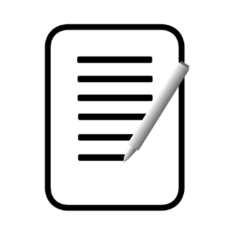 はてなブログの目次の作り方をくわしく解説!
はてなブログの目次の作り方をくわしく解説!合わせて読みたい!退会に関する記事一覧
 「auブックパス」の退会/解約方法をくわしく解説!
「auブックパス」の退会/解約方法をくわしく解説! 「ブック放題」の使い方!ダウンロードから退会方法までくわしく解説!
「ブック放題」の使い方!ダウンロードから退会方法までくわしく解説!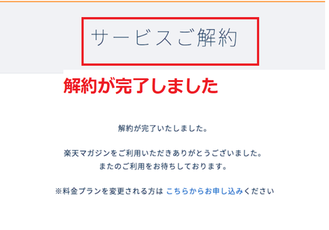 「楽天マガジン」の退会/解約方法をくわしく解説!
「楽天マガジン」の退会/解約方法をくわしく解説! 「楽天ミュージック(Rakuten Music)」の解約/退会方法を解説!
「楽天ミュージック(Rakuten Music)」の解約/退会方法を解説!



















